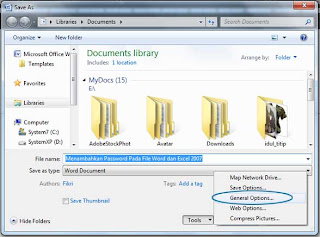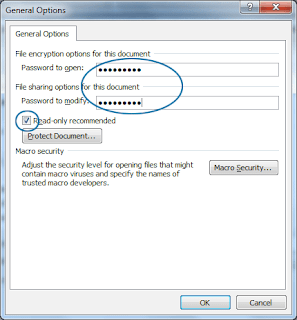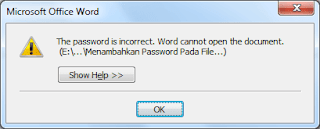Lalu? Apa solusi yang terbaik? Syukurlah, microsoft telah mengeluarkan aplikasinya yang bernama “Microsoft Mathematics”. Bukan hanya persamaan yang dapat diselesaikan, tetapi aplikasi ini juga menyediakan berbagai macam rumus. Belum lagi tersedia alat untuk mengkonversi satuan.
Soal-soal matematika yang dapat diselesaikan oleh alat ini meliputi pra-aljabar, aljabar, trigonometri dan kalkulus. Dan tentu saja tidak berhenti sampai disitu, aplikasi buatan microsoft ini juga dapat menyelesaikan soal-soal fisika bahkan kimia dilengkapi dengan fitur grafik. Bisa juga mengkonversi dari satu sistem unit yang lain, mengevaluasi segitiga, dan juga memecahkan sistem persamaan.
Aplikasi ini juga menyediakan grafik atau diagram kartesius dalam bentuk 2D (x dan y) maupun 3D (x, y dan z). Berbeda dengan microsoft excel yang langsung menampilkan hasil setelah formula diketik, Microsoft Mathematics menampilkan instruksi serta tahap demi tahap (step by step) dari proses penyelesaian soal. Tentu sangat membantu bukan bagi pekerjaan rumah siswa? Tetapi sebaiknya jangan digunakan jika hanya mempermalas kita dalam mengerjakan tugas, kecuali dalam situasi terdesak seperti deadline atau sebagainya.
Jika tidak disalahgunakan, Microsoft Mathematic fungsinya sangat luar biasa. Satu set aplikasi matematika ini dapat membantu kita jika tidak mengerti bagaimana cara memecahkan suatu soal yang rumit. Setelah soal tersebut kita tulis, kita dapat mengerti penyelesaiannya dan siswa dapat memahami konsep-konsep dalam mengerjakan soal tersebut, jadi tidak perlu lagi mencari guru privat ataupun bimbingan belajar yang notabene mengeluarkan lebih banyak dana. Mungkin, bagi para guru atau dosen juga perlu untuk memiliki aplikasi ini untuk diterapkan pada saat proses belajar mengajar dikelas demi kemajuan pendidikan indonesia kedepannya. Untuk para karyawan yang berkutat dibagian hitung menghitung (eksak) seperti insinyur, akuntan, dan lain-lain fungsi Microsoft Mathematics juga tidak kalah penting bagi mereka.
Dijamin, tidak ada kalkulator genggam dimanapun, keluaran perusahaan apapun yang menandingi kemampuan dari Microsoft Mathematics. Jika anda tertarik dengan aplikasi ini, dapat di download dari situ resmi microsoft Microsoft Mathematics. Dijamin kemampuan aplikasi ini dapat anda pergunakan di suatu saat.